Trong thời đại công nghệ ngày nay, laptop đóng vai trò quan trọng trong từ công việc đến giải trí. Một trong những vấn đề phổ biến mà người sử dụng laptop thường gặp phải liên quan đến pin, cụ thể là khi laptop sạc pin không lên phần trăm, làm giảm đáng kể khả năng di động của thiết bị. Cùng Thành Nhân TNC tìm hiểu nguyên nhân phổ biến và cách xử lý khi laptop sạc không lên phần trăm pin.

Pin Laptop là gì?
Pin laptop là nguồn năng lượng di động được sử dụng để cung cấp điện cho laptop khi không có nguồn điện trực tiếp từ ổ cắm điện. Pin này giúp laptop trở nên di động và linh hoạt, cho phép người dùng sử dụng máy tính ở nhiều địa điểm khác nhau mà không phụ thuộc vào nguồn điện ổn định.
Các chỉ số quan trọng của pin laptop:
Dung Lượng (Capacity):
Đơn vị đo: Wh (watt-hours) hoặc mAh (milliampere-hours)
Dung lượng càng cao, laptop có thể sử dụng lâu hơn giữa mỗi lần sạc. Pin laptop nào dùng lâu nhất? Pin có dung lượng càng lớn thì dùng càng lâu.
Thời Gian Sử Dụng (Battery Life):
Thời gian mà pin có thể duy trì hoạt động laptop trước khi cần sạc lại. Đây là một chỉ số quan trọng đối với người dùng di động.
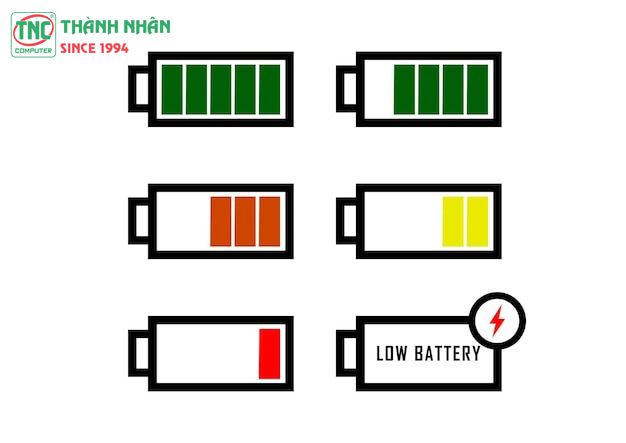
Chu kỳ Sạc và Tuổi Thọ (Charge Cycle and Lifespan):
Chu kỳ sạc là số lần một pin có thể sạc từ đầy đến hết và lại từ đầy.
Tuổi thọ là thời gian hoặc số chu kỳ sạc mà pin có thể duy trì hiệu suất hợp lý.
Tình Trạng Tự Giảm Dung Lượng (Capacity Degradation):
Tình trạng tự giảm dung lượng là mức giảm dung lượng pin sau mỗi chu kỳ sạc, thường xuyên xảy ra khi pin sử dụng lâu.
Công Nghệ Pin (Battery Technology):
pin laptop là loại pin gì? Loại pin sử dụng trong laptop, ví dụ như pin Lithium-ion (Li-ion) hoặc Lithium-polymer (Li-poly).
Nguyên nhân laptop sạc không lên phần trăm
Có nhiều nguyên nhân khiến laptop không sạc lên phần trăm
Adapter sạc hỏng:
Kiểm tra xem adapter sạc của bạn có vấn đề gì không, bằng cách sử dụng một adapter khác cùng loại để sạc cho Laptop của bạn.
Pin hỏng hoặc tuổi thọ pin:
Sạc laptop không vào pin có thể do pin đã hết tuổi thọ và cần phải thay thế.
Kiểm tra xem pin có bị sưng, phồng hay không?
Chế độ tiết kiệm năng lượng:
Một số laptop có chế độ tiết kiệm năng lượng có thể khiến cho quá trình sạc bị chậm hoặc dừng lại dẫn đến tình trạng laptop sạc pin không lên.

Virus hoặc malware:
Một số malware có thể làm gián đoạn quá trình sạc.
Cách xử lý khi laptop sạc không lên pin
Kiểm tra cổng sạc:
Sửa lỗi laptop báo sạc nhưng không vào pin bằng cách đảm bảo bạn đang sạc pin đúng cổng sạc của laptop. để tránh trường hợp cắm sạc nhưng không vào pin laptop.

Kiểm tra dây sạc Adapter:
Xem dây sạc có bị nứt, chập, hoặc hỏng hóc gì không. Dây sạc hoặc Adapter bị hỏng có thể làm giảm hiệu suất sạc, cắm sạc laptop nhưng không lên pin
Kiểm tra nguồn điện:
Đảm bảo rằng ổ cắm điện bạn đang sử dụng không bị hỏng, không có điện cũng dẫn đến trường hợp pin laptop sạc không lên.

Khởi động lại laptop:
Thỉnh thoảng, việc khởi động lại laptop có thể giải quyết một số vấn đề phần mềm gây ra sự cố với việc sạc máy tính không lên pin.
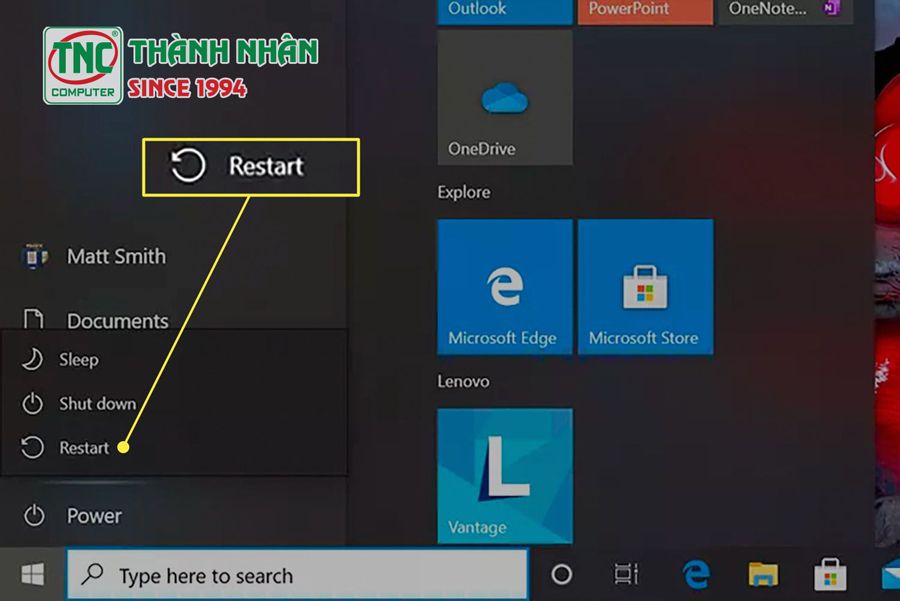
Kiểm tra pin:
Kiểm tra xem pin có bị lỏng hoặc sưng, phù không để tránh trường hợp sạc pin laptop không lên.
Nếu áp dụng các cách trên mà bạn vẫn không thể tự khắc phục vấn đề, có thể laptop bị lỗi phần cứng. Hãy mang máy đến Thành Nhân TNC để xử lý sự cố một cách nhanh chóng.
Hướng dẫn kiểm tra pin laptop có bị chai không?
Sử dụng phần mềm kiểm tra pin:
Có nhiều phần mềm có thể giúp bạn cách kiểm tra laptop có bị chai pin không? cũng như thông số kỹ thuật và dung lượng còn lại của pin. Một số phần mềm như BatteryInfoView hoặc HWMonitor.
Kiểm tra chai pin từ hệ điều hành:
Trên Windows, bạn có thể sử dụng "Powercfg" để kiểm tra thông tin về pin cũng như kiểm tra pin laptop bị chai.
Mở Command Prompt với quyền quản trị và nhập lệnh sau: “powercfg /batteryreppowercfg /batteryreport
Lệnh này sẽ tạo một tệp HTML chứa thông tin về pin, bạn có thể mở nó bằng trình duyệt web.
Trên macOS, bạn có thể sử dụng "System Information". Mở "System Information" và chọn "Power" trong phần "Hardware".
Trên Linux, bạn có thể sử dụng các lệnh như acpi hoặc upower -i /org/freedesktop/UPower/devices/battery_BAT0.
Kiểm tra dung lượng giảm sút quá nhanh:
Nếu bạn nhận thấy dung lượng pin giảm sút quá nhanh mà không có sự thay đổi đột ngột trong cách sử dụng laptop, đó có thể là dấu hiệu của pin bị chai.
Kiểm tra nhiệt độ:
Pin nóng quá mức có thể làm giảm tuổi thọ của pin. Nếu laptop của bạn thường xuyên trở nên nóng,có thể làm ảnh hưởng đến tình trạng pin.
Các câu hỏi thường gặp (FQA)
1. Tại sao laptop chỉ sạc pin đến một phần trăm và sau đó ngưng?
Sạc laptop không lên pin hay laptop sạc không lên 100% pin có thể do tuổi thọ pin, do pin bị hỏng, điều này làm giảm khả năng sạc lên đầy. Pin không còn giữ được dung lượng như lúc mới mua nên có thể nói pin đã đầy khi thực tế nó chỉ đạt đến một phần trăm dung lượng.
Adapter sạc có thể hỏng hoặc không tương thích với laptop của bạn. Điều này có thể dẫn đến việc không đủ năng lượng để sạc pin đầy đủ.
2. Khi nào cần phải thay thế pin mới?
Có một số dấu hiệu và tình trạng mà bạn có thể cần phải thay thế pin laptop:
- Pin không sạc đầy hoặc giảm độ sạc nhanh chóng
- Giảm thời lượng sử dụng pin
- Laptop tắt đột ngột mặc dù pin vẫn còn một phần
- Pin bị phồng hoặc có vết nứt
- Các thông báo lỗi liên quan đến pin xuất hiện trên màn hình
- Pin trở nên quá nóng khi sạc hoặc sử dụng
3. Làm thế nào để kiểm tra xem pin có đang sạc không?
- Kiểm tra đèn báo sạc: Nếu có, đèn sạc thường báo hiệu khi pin đang sạc.
- Kiểm tra trạng thái pin trong hệ điều hành: Windows có công cụ quản lý năng lượng để kiểm tra trạng thái pin
4. Làm thế nào để cải thiện tuổi thọ pin?
- Tránh sạc đầy đủ: Tránh để pin sạc đầy 100% thường xuyên, vì điều này có thể giảm tuổi thọ pin.
- Tránh xả hết pin: Tránh để pin xuống dưới mức 10%.
- Lưu ý nhiệt độ: Tránh để laptop nóng quá, vì nhiệt độ cao cũng ảnh hưởng đến tuổi thọ pin.
=>> Xem thêm:
- Hướng dẫn cách kiểm tra pin Laptop Dell và bí quyết giúp tăng tuổi thọ pin laptop
- Hướng dẫn cách kiểm tra tình trạng pin laptop trên Windows 10
- Pin laptop sử dụng được trong bao lâu?



 Laptop
Laptop PC - Máy trạm - Server
PC - Máy trạm - Server Linh Kiện Laptop
Linh Kiện Laptop Màn Hình Máy Tính
Màn Hình Máy Tính Linh Kiện Máy Tính
Linh Kiện Máy Tính HDD/SSD External
HDD/SSD External Phụ Kiện Máy Tính
Phụ Kiện Máy Tính Thiết Bị Văn Phòng
Thiết Bị Văn Phòng Thiết Bị Mạng
Thiết Bị Mạng Camera
Camera Bàn/Ghế Gaming
Bàn/Ghế Gaming Thiết Bị Thông Minh
Thiết Bị Thông Minh Thiết Bị Gia Dụng
Thiết Bị Gia Dụng Tivi
Tivi














